Como usar a função única no Planilhas Google

A função exclusiva do Planilhas Google pode ser muito útil - quando aplicada a uma lista com várias entradas que se repetem, fornece uma segunda lista que apenas

Ao definir a permissão de edição no Planilhas Google, você pode impedir que outros usuários façam alterações não autorizadas em seu arquivo. A alteração pode ser feita para ajudar, mas se você quiser impedir que outras pessoas façam alterações, existem permissões que você pode alterar.
Com as opções do Planilhas Google, você pode manter seu arquivo livre de edições e autorizar apenas pessoas em quem confia a fazer as alterações necessárias. Mesmo que você já tenha permitido que alguém edite seu arquivo, mas deseja revogar essa permissão de edição, isso também é possível.
Depois de abrir o arquivo do Planilhas Google, escolha as células que deseja proteger contra edição. Clique na guia Dados na parte superior, seguido pela opção Proteger planilhas e intervalos .
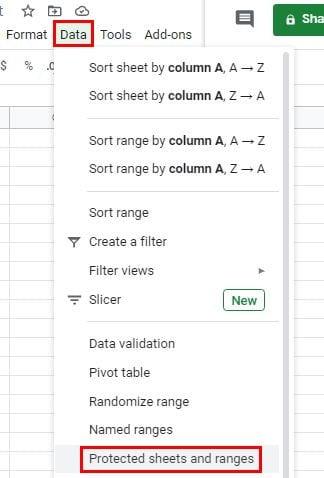
Se achar necessário, você pode digitar uma descrição, mas não se esqueça de clicar no botão verde Definir Permissões .
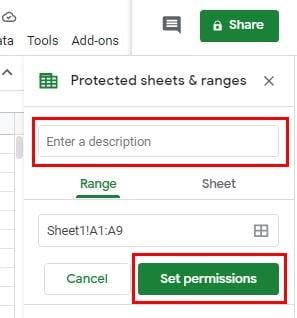
Se você deseja conceder acesso a alguém ou revogar a permissão de edição, as etapas são as mesmas. Certifique-se de que a opção Restringir quem pode editar este intervalo esteja selecionada. Clique no menu suspenso à direita da opção Somente você . Clique na opção Custom para mais opções.
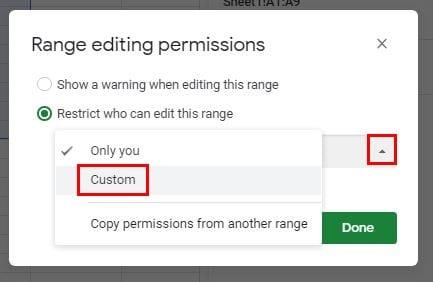
Se você já deu permissão aos usuários para editar, eles serão listados na seção Escolha quem pode editar. Aqueles que têm permissão para editar terão uma marca de seleção à direita de seus nomes. Para revogar a permissão de edição de alguém, desmarque-a e clique no botão Concluído.
Também é possível permitir que todos na lista editem, mas mostrar a eles uma mensagem de aviso. Isso é bom para prevenir edições acidentais. Outro usuário pode pensar que está editando uma célula específica, mas como está com pressa, clica na célula errada. Para configurar essa mensagem de aviso, vá para Dados> Planilhas e intervalos protegidos> Definir permissões> Mostrar um aviso ao editar este intervalo .
Se você quiser desfazer qualquer permissão configurada, basta clicar na permissão que deseja remover e clicar no ícone da lixeira.
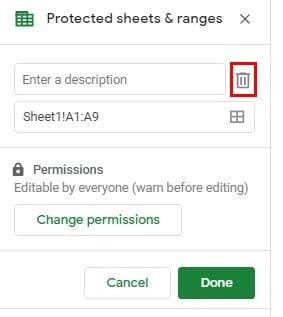
Para que apenas alguém visualize uma página, você precisará substituir a permissão de edição pela permissão de visualização. Você pode fazer isso acessando Dados> Planilhas e intervalos protegidos> Planilha> Definir permissões e, na janela seguinte, escolher quem você deseja que tenha permissões de edição (opcional). Lembre-se de que a permissão de edição pode ser concedida ou revogada na opção Personalizar.
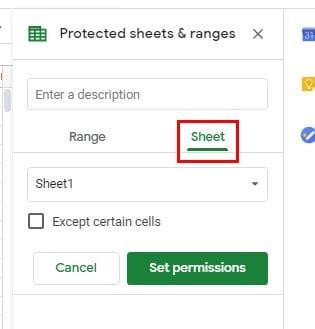
O Planilhas Google é uma ótima ferramenta quando você precisa compartilhar arquivos com sua equipe. Mas, para aqueles momentos em que você precisa manter sob controle o que os outros podem e não podem tocar, é ótimo ter essas dicas em mente.
A função exclusiva do Planilhas Google pode ser muito útil - quando aplicada a uma lista com várias entradas que se repetem, fornece uma segunda lista que apenas
O Planilhas Google é uma ótima alternativa para programas de produtividade caros, como o Excel - o Planilhas oferece muitas das mesmas funcionalidades, embora organizado
Domine o aplicativo Planilhas Google aprendendo a ocultar e reexibir colunas.
Com os avanços da tecnologia, surge uma necessidade ainda maior de eficiência no trabalho. Truques básicos de planilhas como fórmulas, tabelas e filtros no Google Aprenda como automatizar e usar macros no Planilhas Google com este tutorial.
Se o Planilhas Google não estiver carregando ou não conseguir abrir seus documentos, você pode usar este guia de solução de problemas para resolver o problema.
Você pode adicionar uma legenda de palavras no Planilhas Google selecionando um intervalo de dados na caixa Rótulo na barra lateral do Editor de gráficos para gráficos.
Para corrigir o erro Um valor de matriz não foi encontrado no Planilhas, você precisará incorporar suas fórmulas às fórmulas de matriz.
Para adicionar barras de erro no Planilhas Google, você precisará verificar se seus dados estão corretos, criar um gráfico e marcar a opção Barras de erro.
Existem muitos cenários diferentes em que você deseja adicionar várias linhas de texto em uma única célula no Planilhas Google. Por exemplo, você pode precisar
Se você deseja enviar um documento do Planilhas Google para alguém, pode ficar feliz em simplesmente compartilhar a planilha com essa pessoa, mas isso não funciona em todos os casos. Para saber como converter rapidamente uma planilha do Planilhas Google em um arquivo PDF com estas etapas.
Usar o Planilhas Google para controlar seus dados é ótimo - há várias ferramentas de estilo e formatação disponíveis para facilitar as coisas. Um tal
O que pode ser mais irritante do que as planilhas do Google exibindo uma folha em branco exatamente quando você precisa visualizar e verificar rapidamente um documento importante que estava
As planilhas do Planilhas Google nem sempre são fáceis de ver - linhas intermináveis de registros e dados podem ser confusas de olhar, mas há maneiras de fazer isso
O Planilhas Google é uma ferramenta fantástica para rastrear dados e também para visualizá-los. Gráficos, tabelas e muito mais - graças ao serviço online gratuito do Google
O Planilhas Google tem uma longa lista de recursos úteis - há dezenas de coisas que você pode realizar com eles, não menos importante delas é o menu suspenso útil
O Google Drive é um sistema de armazenamento baseado em nuvem que permite armazenar até 15 GB de dados online. Alguns dos recursos do Google Drive são: 1. Upload
O Planilhas Google oferece a maioria, senão todas as opções que o Office Excel oferece - isso inclui funções como arredondamento de números. Se você gostaria de arredondar
Se você tem que lidar regularmente com listas de números, olhar para essas listas enfadonhas pode afetá-lo. Talvez no trabalho, você não tenha escolha a não ser lidar com o Planilhas Google, que permite adicionar gráficos sofisticados às suas planilhas. Basta usar este guia e aprender como funciona.
Normalmente, em uma planilha, você terá uma linha de texto, uma informação por célula. Quaisquer que sejam os dados - um valor, uma data, qualquer coisa, na verdade.
Se o Planilhas Google não permitir que você digite e edite seus arquivos, tente atualizar a página, reinicie o navegador e reinicie o computador.
Remova informações salvas do Autofill do Firefox seguindo estes passos rápidos e simples para dispositivos Windows e Android.
Neste tutorial, mostramos como executar um soft reset ou hard reset no Apple iPod Shuffle.
Existem muitos aplicativos incríveis no Google Play que você não pode deixar de assinar. Após um tempo, essa lista cresce e você precisará gerenciar suas assinaturas do Google Play.
Procurar aquele cartão na carteira pode ser um verdadeiro incômodo. Nos últimos anos, várias empresas têm desenvolvido e lançado soluções de pagamento sem contato.
Ao excluir o histórico de downloads do Android, você ajuda a liberar espaço de armazenamento e outros benefícios. Aqui estão os passos a seguir.
Este guia mostrará como excluir fotos e vídeos do Facebook usando um PC, Android ou dispositivo iOS.
Nós passamos um pouco de tempo com o Galaxy Tab S9 Ultra, que é o tablet perfeito para emparelhar com seu PC Windows ou o Galaxy S23.
Silencie mensagens de texto em grupo no Android 11 para manter as notificações sob controle no aplicativo de Mensagens, WhatsApp e Telegram.
Aprenda a limpar o histórico de URLs da barra de endereços no Firefox e mantenha suas sessões privadas seguindo estes passos simples e rápidos.
Para denunciar um golpista no Facebook, clique em Mais opções e selecione Encontrar suporte ou denunciar perfil. Em seguida, preencha o formulário de denúncia.




![Como adicionar texto e legenda do rótulo no Planilhas Google [guia completo] Como adicionar texto e legenda do rótulo no Planilhas Google [guia completo]](https://cloudo3.com/resources3/images10/image-572-1009002029247.jpg)






















